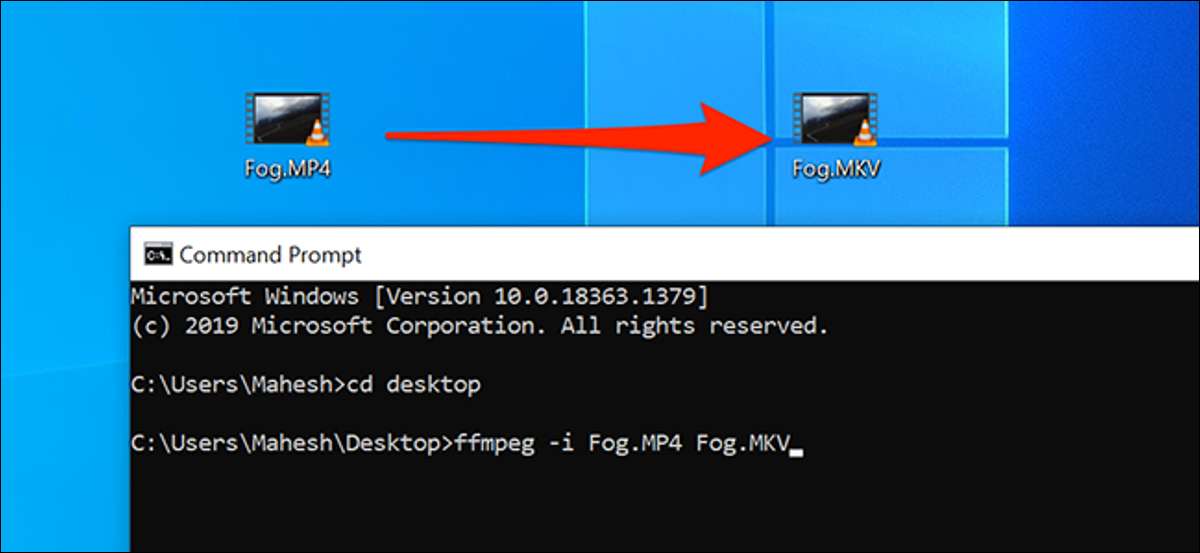
Hay muchas formas de convertir los archivos multimedia de un formato a otro en Windows 10, incluido el uso del símbolo del sistema, gracias a FFMPEG. Si prefiere los comandos sobre las interfaces de usuario gráficas, aquí le indican cómo convertir sus archivos de audio y video utilizando el símbolo del sistema.
Configure FFMPEG para convertir audio y video usando el símbolo del sistema
De forma predeterminada, el símbolo del sistema no ofrece la opción de convertir sus archivos multimedia. Debe instalar una utilidad de terceros para realizar estas conversiones, y FFMPEG es una excelente utilidad para hacerlo. Es de origen abierto, multiplataforma y muy popular.
Uso de FFMPEG, puede convertir casi todos los formatos de audio y video a muchos otros formatos de archivo. Para usar esta utilidad, debe descargarlo primero, luego agregue su ruta a las variables de su sistema.
Para comenzar, dirígete a la Ffmpeg Sitio, haga clic en "Descargar", haga clic en el icono de Windows en "Obtener paquetes y amplificadores; Archivos ejecutables, "y elija uno de los proveedores para descargar el paquete FFMPEG compilado.
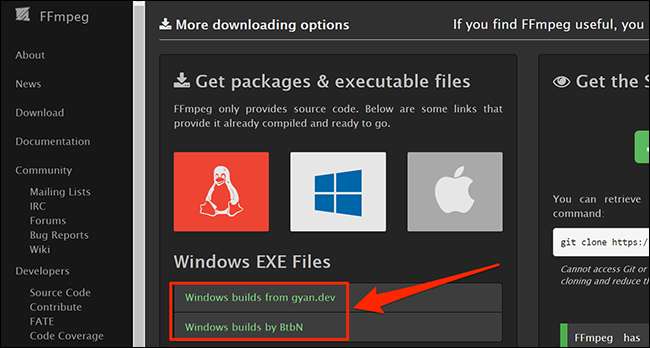
Cuando se descarga el paquete, haga clic con el botón derecho y seleccione "Extraer todo". Luego presione CTRL + A para seleccionar todos sus archivos extraídos, y presione CTRL + C para copiar los archivos seleccionados. Básicamente, está copiando las siguientes carpetas: Bin, Doc, Incluya y Lib.
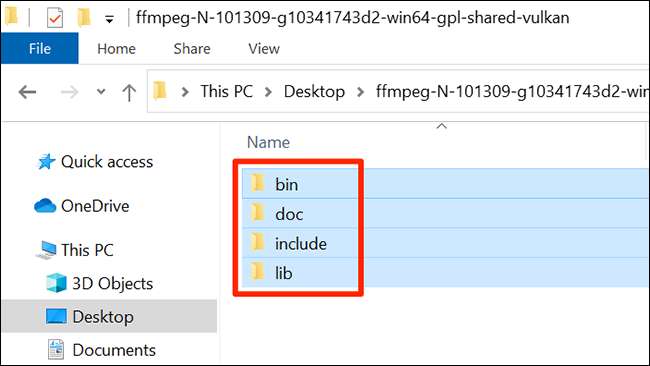
Abra una ventana del Explorador de archivos, navegue a la unidad "C" y cree una nueva carpeta llamada "FFMPEG". Cabeza dentro de esta carpeta y presione CTRL + V para pegar todas sus carpetas FFMPEG aquí.
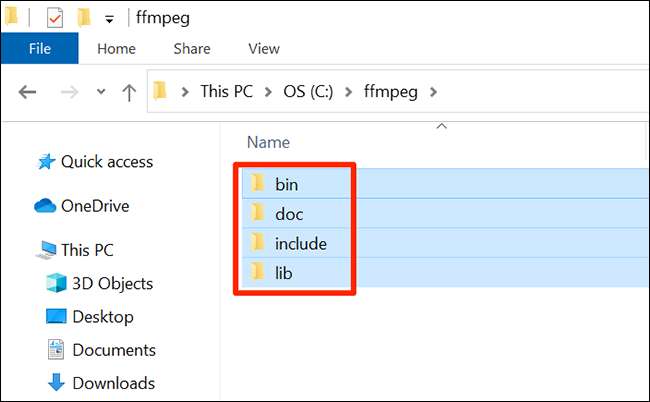
Es hora de agregar la ruta de FFMPEG a su sistema. Para hacer esto, abra el menú "Inicio", busque "Ver configuración avanzada del sistema", y haga clic en el primer resultado.
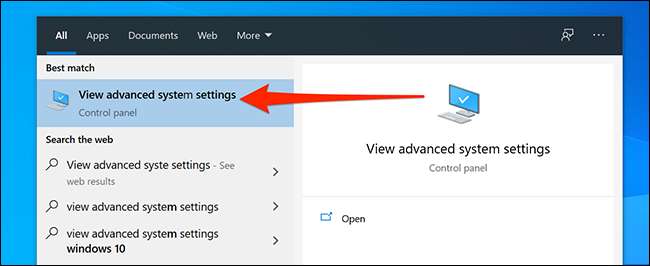
Encuentre el botón que dice "Variables de entorno" y haga clic en él. Luego, seleccione "Ruta" desde la parte superior de su pantalla y haga clic en "Editar".
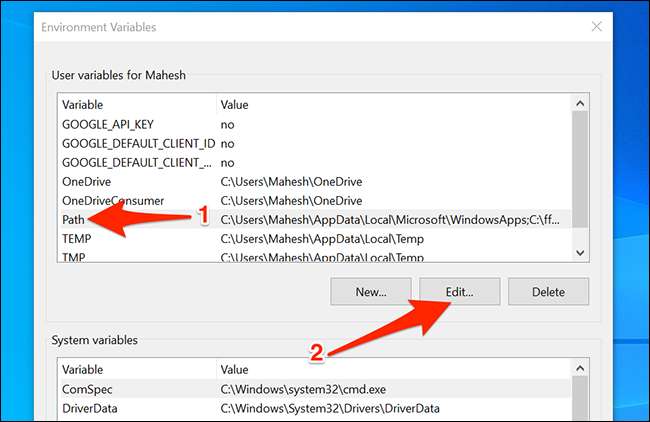
Seleccione "Nuevo" a la derecha para agregar una nueva ruta. Escriba la siguiente ruta en el cuadro, que es la ruta de FFMPEG en su PC, luego haga clic en "Aceptar".
C: \ FFMPEG \ bin \
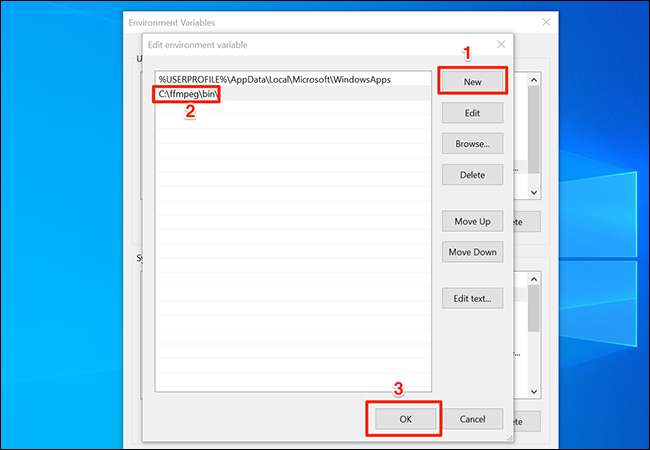
FFMPEG ahora está listo para ser utilizado desde el símbolo del sistema para convertir sus archivos multimedia.
Cómo convertir un video de un formato a otro
Dado que FFMPEG admite docenas de formatos de archivo, puede Convierte tus videos Desde casi cualquier formato a cualquiera de sus formatos de destino elegidos.
Realizar esta conversión solo requiere escribir un solo comando. Usted usa un parámetro con el comando, y el comando convierte su archivo de origen en su formato elegido.
Para este ejemplo, convertiremos un video llamado "FOG.MP4" colocado en su escritorio a "FOG.MKV". Para hacer esto, abra el menú "Inicio", busque "Preguntar", y inicie la herramienta.
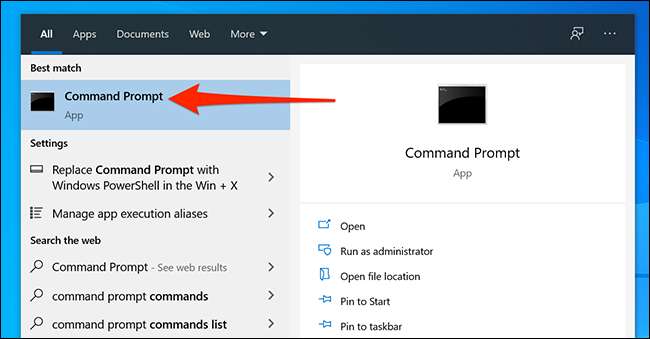
Escriba el siguiente comando para que su escritorio sea el directorio de trabajo actual:
CD Desktop
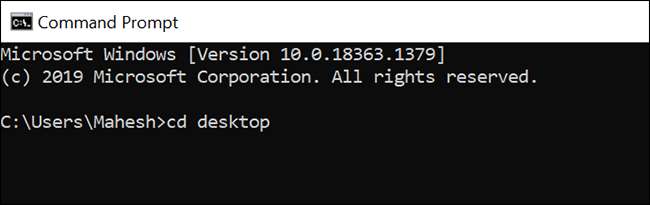
Ahora, escriba el siguiente comando para convertir "FOG.MP4" a "FOG.MKV". Por supuesto, reemplace los archivos de origen y destino en el comando para convertir sus archivos reales.
FFMPEG -I FOG.MP4 FOG.MKV
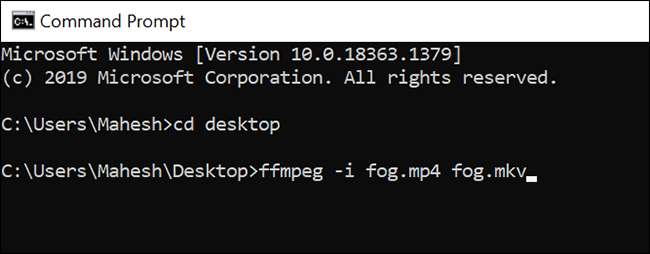
Cuando se convierte el video, el archivo resultante se coloca en la misma carpeta que el archivo original. Sería el escritorio en este caso.
Cómo convertir el audio de un formato a otro
Puede convertir sus archivos de audio utilizando el símbolo del sistema como cómo convierte sus videos. Simplemente especifique los nombres de los archivos de entrada y salida, y sus archivos se convierten.
Para este ejemplo, hagamos convertir un archivo llamado "Music.mp3" colocado en su escritorio a "Music.wav". Comience abriendo el "PROMPTIMIENTO DEL PODER" y escribiendo lo siguiente para ir a su escritorio:
CD Desktop
Luego escriba el siguiente comando para convertir su archivo de audio. Asegúrese de reemplazar "Music.mp3" con su nombre de archivo de origen "Music.wav" con el nombre del archivo de destino.
ffmpeg -i music.mp3 music.wav
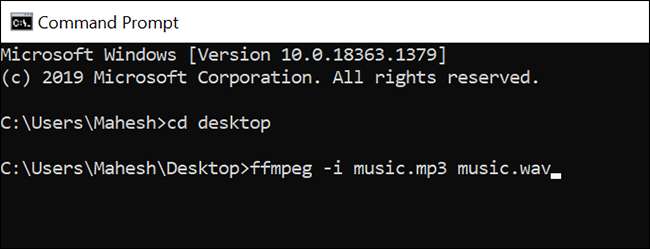
Al igual que los videos, sus archivos de audio convertidos también se colocan en la misma carpeta que sus archivos originales. Encontrará el archivo "Music.wav" en su escritorio en nuestro ejemplo aquí.
Cómo extraer el audio de un video.
Puede usar FFMPEG en conjunto con el símbolo del sistema para Guarda archivos de video como archivos de audio . De esta manera, puede quitar el video y solo mantener la parte de audio de su archivo de video.
Es posible que desee hacer esto para guardar una canción de un video, extraiga una bonita melodía desde un archivo de video, y así sucesivamente.
Para hacer esto, abra el menú "Inicio", busque "Preguntar", y abra la herramienta.
Suponiendo que el video esté en su escritorio, ejecute el siguiente comando para que su escritorio sea el directorio de trabajo actual. Si su video está en otro lugar, ingrese la ruta real en su lugar.
CD Desktop
Siguiente, use el siguiente comando para extraer audio desde un archivo de video. En el siguiente ejemplo, obtendremos el audio de un archivo de video llamado "MyVideo.mp4".
ffmpeg -i myvideo.mp4 -vn resultado.mp3
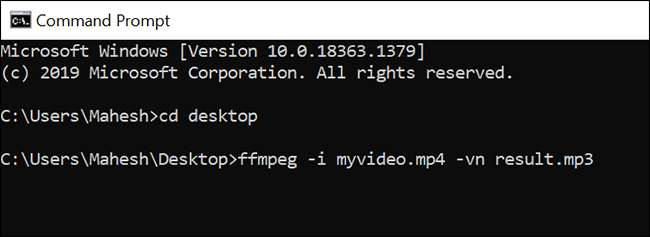
Se generará un nuevo archivo llamado "resultado.mp3". Este archivo tiene el contenido de audio de su archivo de video.
Cómo solucionar el error "FFMPEG no se reconoce como un error interno o externo"
Mientras ejecuta el comando FFMPEG, si recibe un error que dice que el comando no se reconoce como un comando interno o externo, se debe a una configuración incorrecta de las variables del sistema.
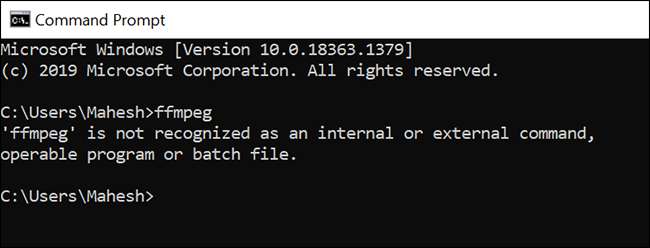
Asegúrese de haber seguido nuestros pasos para agregar la ruta FFMPEG a las variables del sistema correctamente. Además, reinicie su computadora, y esto probablemente solucionará el problema.
Sabías que puedes Use la mano de mano para convertir cualquier archivo de medios en cualquier formato en Windows 10 , ¿también? Dale un intento si quieres una solución gráfica.






